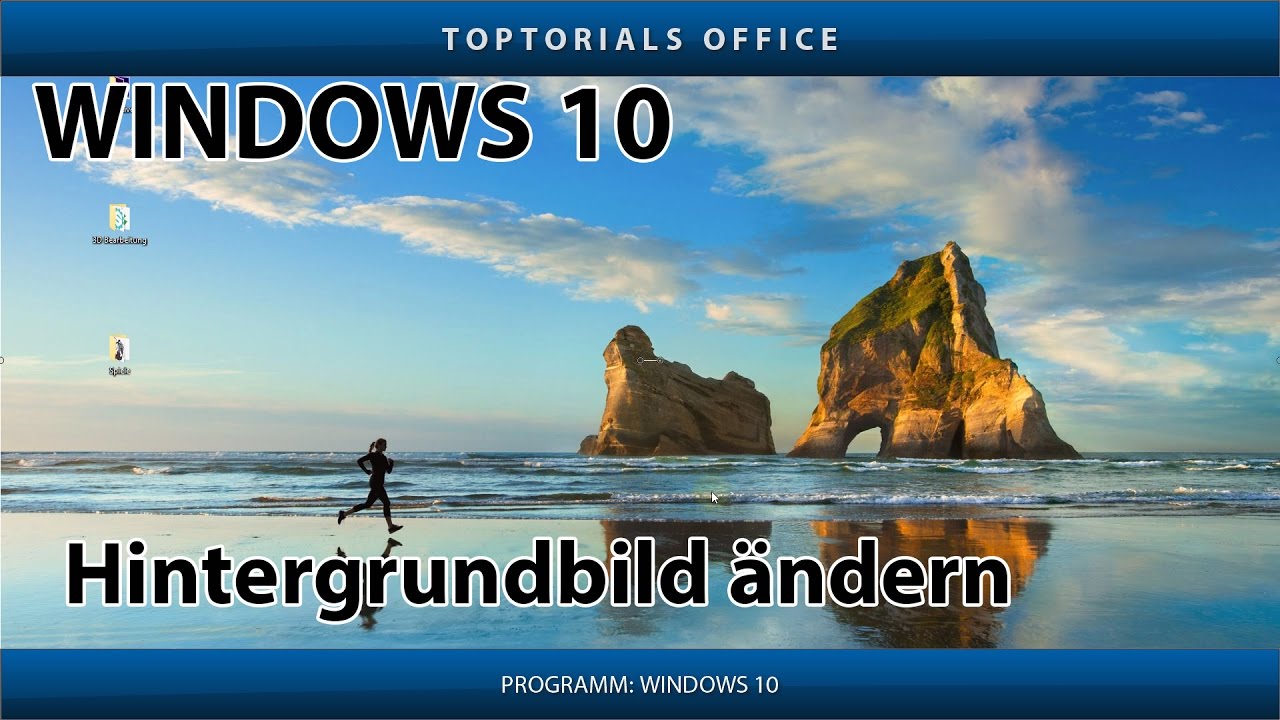Wo ist nur wieder mein Kalender? Diese Frage hat sich bestimmt jeder Windows 10 Nutzer schon einmal gestellt. Inmitten von Dokumenten, Programmen und dem digitalen Chaos des Alltags kann es schon mal passieren, dass man den Überblick verliert. Doch keine Sorge, der Kalender ist nicht verschwunden, sondern wartet nur darauf, wiederentdeckt zu werden. In diesem Artikel zeigen wir Ihnen Schritt für Schritt, wie Sie Ihren Kalender in Windows 10 finden und optimal nutzen können, um Ihren Alltag zu organisieren.
Die Suche nach dem Kalender in Windows 10 kann manchmal einem digitalen Schnitzeljagd gleichen, besonders wenn man neu im System ist oder die Benutzeroberfläche angepasst wurde. Die gute Nachricht: Microsoft hat den Kalender fest in Windows 10 integriert, sodass Sie nicht erst umständlich eine separate Software installieren müssen. Der Kalender ist direkt über das Startmenü erreichbar und bietet zahlreiche Funktionen, um Termine zu verwalten, Erinnerungen einzustellen und Ihren Tag zu planen.
Die Geschichte des Kalenders in Windows reicht weit zurück. Schon in frühen Versionen des Betriebssystems war ein einfacher Kalender integriert, der im Laufe der Jahre immer weiterentwickelt wurde. Mit Windows 10 hat Microsoft den Kalender grundlegend überarbeitet und in die neue "Mail und Kalender" App integriert. Diese App bietet neben der klassischen Kalenderansicht auch die Möglichkeit, mehrere Kalender gleichzeitig anzuzeigen, Termine mit anderen Personen zu teilen und Ihren Kalender mit Cloud-Diensten wie Outlook oder Google Kalender zu synchronisieren.
Doch trotz der einfachen Bedienung und der nützlichen Funktionen kann es immer wieder zu Situationen kommen, in denen man den Kalender in Windows 10 nicht auf Anhieb findet. Möglicherweise wurde das Programmsymbol versehentlich aus dem Startmenü entfernt, oder der Kalender ist hinter anderen Fenstern versteckt. In solchen Fällen hilft es oft schon, den Namen "Kalender" in die Suchleiste des Startmenüs einzugeben, um das Programm schnell wiederzufinden. Alternativ können Sie auch die Tastenkombination "Windows-Taste + R" drücken, "outlookcal:" in das Ausführen-Fenster eingeben und mit Enter bestätigen, um den Kalender direkt zu starten.
Sobald Sie Ihren Kalender in Windows 10 gefunden haben, eröffnen sich Ihnen vielfältige Möglichkeiten der Nutzung. Neben der klassischen Terminverwaltung können Sie beispielsweise auch Erinnerungen für Geburtstage, Jubiläen oder wichtige Deadlines einrichten. Die Erinnerungsfunktion des Kalenders sorgt dafür, dass Sie keine wichtigen Termine mehr verpassen und stets den Überblick behalten. Zudem bietet der Kalender die Möglichkeit, Termine mit anderen Personen zu teilen, was besonders in beruflichen Kontexten oder bei der Organisation von Veranstaltungen sehr hilfreich sein kann.
Vorteile des Kalenders in Windows 10:
- Direkte Integration in das Betriebssystem
- Einfache und intuitive Bedienung
- Vielfältige Funktionen zur Terminverwaltung und -planung
- Synchronisation mit anderen Geräten und Cloud-Diensten
- Kostenlose Nutzung
So finden Sie Ihren Kalender in Windows 10: Schritt-für-Schritt-Anleitung
- Klicken Sie auf das Startmenü-Symbol in der unteren linken Ecke des Bildschirms.
- Geben Sie "Kalender" in die Suchleiste ein.
- Klicken Sie auf das Programmsymbol "Kalender", um die App zu öffnen.
Tipps und Tricks für die Nutzung des Kalenders in Windows 10:
- Erstellen Sie verschiedene Kalender für unterschiedliche Bereiche Ihres Lebens, z.B. einen Kalender für berufliche Termine und einen für private Termine.
- Nutzen Sie die Erinnerungsfunktion, um keine wichtigen Termine zu verpassen.
- Teilen Sie Kalender mit anderen Personen, um die gemeinsame Planung von Terminen zu vereinfachen.
- Synchronisieren Sie Ihren Kalender mit Ihrem Smartphone oder Tablet, um Ihre Termine immer und überall im Blick zu haben.
Der Kalender in Windows 10 ist ein unverzichtbares Werkzeug für alle, die ihren Alltag effizient organisieren und keine wichtigen Termine mehr verpassen möchten. Mit seiner intuitiven Bedienung, den vielfältigen Funktionen und der nahtlosen Integration in das Betriebssystem bietet der Kalender die perfekte Lösung für die Verwaltung Ihrer Termine und die Planung Ihres Tages. Egal, ob Sie den Kalender für berufliche oder private Zwecke nutzen möchten – mit den Tipps und Tricks aus diesem Artikel finden Sie Ihren Kalender in Windows 10 im Handumdrehen und können ihn optimal für Ihre Bedürfnisse einsetzen.
Bis weihnachten ist nicht mehr weit vorfreude schuren und zeit geniessen
Caitlin clark basketball magie auf dem spielfeld
Rutschsicher und schon vinylboden im badezimmer
Südwesten Ideologie nautische Meile mac klammern Guggenheim Museum - Khao Tick On
wo ist mein kalender auf dem pc windows 10 - Khao Tick On
wo ist mein kalender auf dem pc windows 10 - Khao Tick On
wo ist mein kalender auf dem pc windows 10 - Khao Tick On
wo ist mein kalender auf dem pc windows 10 - Khao Tick On
wo ist mein kalender auf dem pc windows 10 - Khao Tick On
wo ist mein kalender auf dem pc windows 10 - Khao Tick On
wo ist mein kalender auf dem pc windows 10 - Khao Tick On
Dazu dient die mysteriöse - Khao Tick On
wo ist mein kalender auf dem pc windows 10 - Khao Tick On
wo ist mein kalender auf dem pc windows 10 - Khao Tick On
wo ist mein kalender auf dem pc windows 10 - Khao Tick On
wo ist mein kalender auf dem pc windows 10 - Khao Tick On
Calendar For Desktop at Carla McKinnon blog - Khao Tick On
wo ist mein kalender auf dem pc windows 10 - Khao Tick On